OPEL MOKKA 2015 Ръководство за Инфотейнмънт (in Bulgarian)
Manufacturer: OPEL, Model Year: 2015, Model line: MOKKA, Model: OPEL MOKKA 2015Pages: 141, PDF Size: 2.24 MB
Page 121 of 141
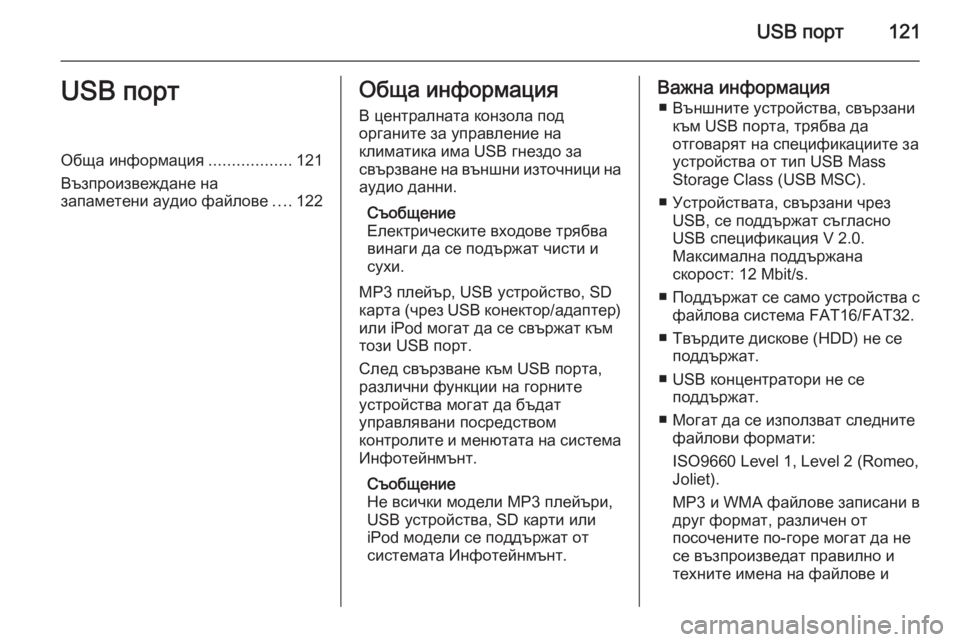
USB порт121USB портОбща информация..................121
Възпроизвеждане на
запаметени аудио файлове ....122Обща информация
В централната конзола под
органите за управление на
климатика има USB гнездо за
свързване на външни източници на аудио данни.
Съобщение
Електрическите входове трябва
винаги да се подържат чисти и
сухи.
MP3 плейър, USB устройство, SD
карта (чрез USB конектор/адаптер)
или iPod могат да се свържат към този USB порт.
След свързване към USB порта, различни функции на горните
устройства могат да бъдат
управлявани посредством
контролите и менютата на система Инфотейнмънт.
Съобщение
Не всички модели MP3 плейъри,
USB устройства, SD карти или
iPod модели се поддържат от системата Инфотейнмънт.Важна информация
■ Външните устройства, свързани към USB порта, трябва да
отговарят на спецификациите за
устройства от тип USB Mass
Storage Class (USB MSC).
■ Устройствата, свързани чрез USB, се поддържат съгласно
USB спецификация V 2.0.
Максимална поддържана
скорост: 12 Mbit/s.
■ Поддържат се само устройства с
файлова система FAT16/FAT32.
■ Твърдите дискове (HDD) не се поддържат.
■ USB концентратори не се поддържат.
■ Могат да се използват следните файлови формати:
ISO9660 Level 1, Level 2 (Romeo,
Joliet).
MP3 и WMA файлове записани в друг формат, различен от
посочените по-горе могат да не
се възпроизведат правилно и
техните имена на файлове и
Page 122 of 141
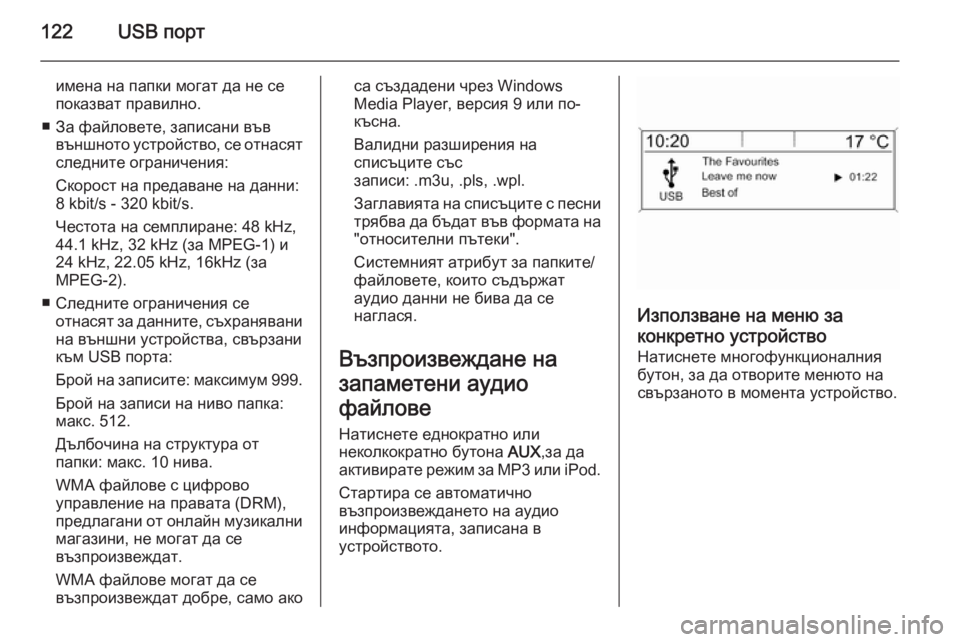
122USB порт
имена на папки могат да не се
показват правилно.
■ За файловете, записани във външното устройство, се отнасят
следните ограничения:
Скорост на предаване на данни:
8 kbit/s - 320 kbit/s.
Честота на семплиране: 48 kHz,
44.1 kHz, 32 kHz (за MPEG-1) и 24 kHz, 22.05 kHz, 16kHz (за
MPEG-2).
■ Следните ограничения се отнасят за данните, съхраняванина външни устройства, свързани
към USB порта:
Брой на записите: максимум 999.
Брой на записи на ниво папка:
макс. 512.
Дълбочина на структура от
папки: макс. 10 нива.
WMA файлове с цифрово
управление на правата (DRM),
предлагани от онлайн музикални
магазини, не могат да се
възпроизвеждат.
WMA файлове могат да се
възпроизвеждат добре, само акоса създадени чрез Windows
Media Player, версия 9 или по- късна.
Валидни разширения на
списъците със
записи: .m3u, .pls, .wpl.
Заглавията на списъците с песни трябва да бъдат във формата на"относителни пътеки".
Системният атрибут за папките/ файловете, които съдържат
аудио данни не бива да се
наглася.
Възпроизвеждане на
запаметени аудио
файлове
Натиснете еднократно или
неколкократно бутона AUX,за да
активирате режим за МР3 или iPod.
Стартира се автоматично
възпроизвеждането на аудио
информацията, записана в
устройството.
Използване на меню за
конкретно устройство Натиснете многофункционалния
бутон, за да отворите менюто на
свързаното в момента устройство.
Page 123 of 141
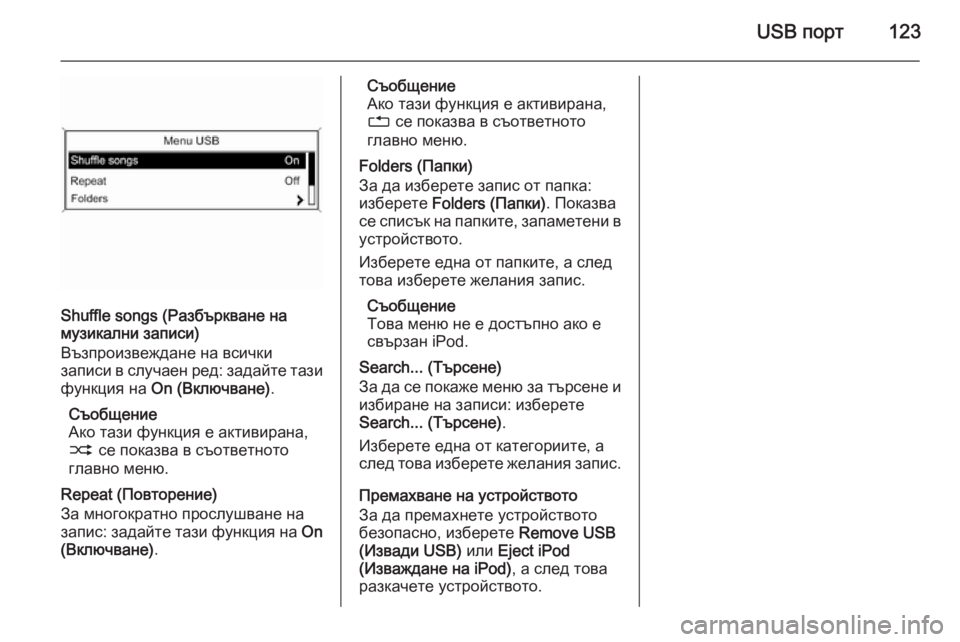
USB порт123
Shuffle songs (Разбъркване на
музикални записи)
Възпроизвеждане на всички
записи в случаен ред: задайте тази
функция на On (Включване) .
Съобщение
Ако тази функция е активирана, 2 се показва в съответното
главно меню.
Repeat (Повторение)
За многократно прослушване на
запис: задайте тази функция на On
(Включване) .
Съобщение
Ако тази функция е активирана,
1 се показва в съответното
главно меню.
Folders (Папки)
За да изберете запис от папка:
изберете Folders (Папки) . Показва
се списък на папките, запаметени в устройството.
Изберете една от папките, а след
това изберете желания запис.
Съобщение
Това меню не е достъпно ако е
свързан iPod.
Search... (Търсене)
За да се покаже меню за търсене и
избиране на записи: изберете
Search... (Търсене) .
Изберете една от категориите, а
след това изберете желания запис.
Премахване на устройството
За да премахнете устройството
безопасно, изберете Remove USB
(Извади USB) или Eject iPod
(Изваждане на iPod) , а след това
разкачете устройството.
Page 124 of 141
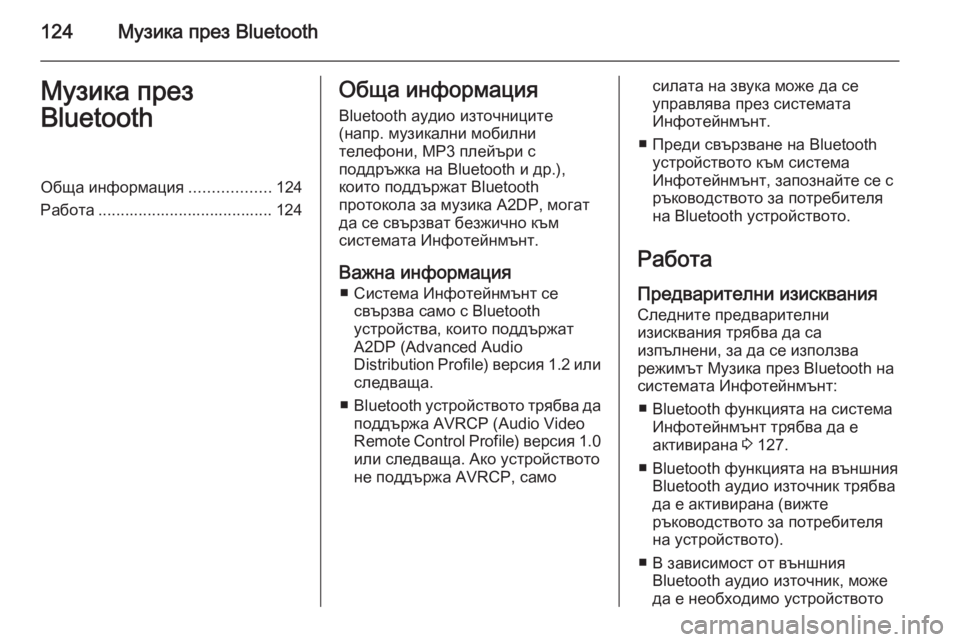
124Музика през BluetoothМузика през
BluetoothОбща информация ..................124
Работа ....................................... 124Обща информация
Bluetooth аудио източниците
(напр. музикални мобилни
телефони, MP3 плейъри с
поддръжка на Bluetooth и др.),
които поддържат Bluetooth
протокола за музика A2DP, могат
да се свързват безжично към
системата Инфотейнмънт.
Важна информация ■ Система Инфотейнмънт се свързва само с Bluetooth
устройства, които поддържат A2DP (Advanced Audio
Distribution Profile) версия 1.2 или следваща.
■ Bluetooth устройството трябва да
поддържа AVRCP (Audio Video
Remote Control Profile) версия 1.0
или следваща. Ако устройството
не поддържа AVRCP, самосилата на звука може да се
управлява през системата
Инфотейнмънт.
■ Преди свързване на Bluetooth устройството към система
Инфотейнмънт, запознайте се с
ръководството за потребителя
на Bluetooth устройството.
Работа Предварителни изисквания Следните предварителни
изисквания трябва да са
изпълнени, за да се използва
режимът Музика през Bluetooth на
системата Инфотейнмънт:
■ Bluetooth функцията на система Инфотейнмънт трябва да е
активирана 3 127.
■ Bluetooth функцията на външния Bluetooth аудио източник трябва
да е активирана (вижте
ръководството за потребителя
на устройството).
■ В зависимост от външния Bluetooth аудио източник, може
да е необходимо устройството
Page 125 of 141
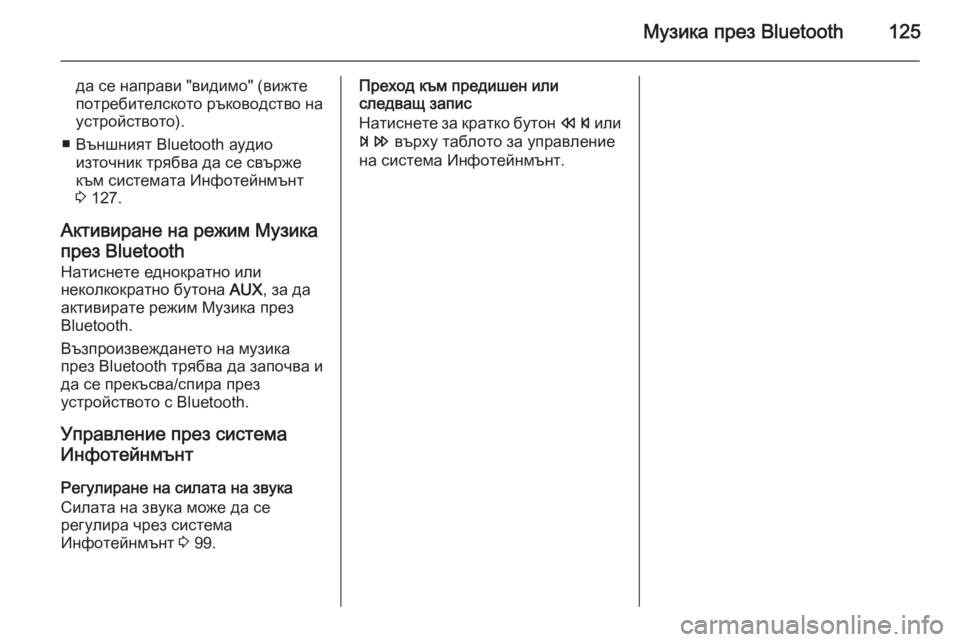
Музика през Bluetooth125
да се направи "видимо" (вижтепотребителското ръководство на устройството).
■ Външният Bluetooth аудио източник трябва да се свърже
към системата Инфотейнмънт
3 127.
Активиране на режим Музика през Bluetooth Натиснете еднократно или
неколкократно бутона AUX, за да
активирате режим Музика през
Bluetooth.
Възпроизвеждането на музика
през Bluetooth трябва да започва и
да се прекъсва/спира през
устройството с Bluetooth.
Управление през система
Инфотейнмънт
Регулиране на силата на звука
Силата на звука може да се
регулира чрез система
Инфотейнмънт 3 99.Преход към предишен или
следващ запис
Натиснете за кратко бутон s или
u върху таблото за управление
на система Инфотейнмънт.
Page 126 of 141
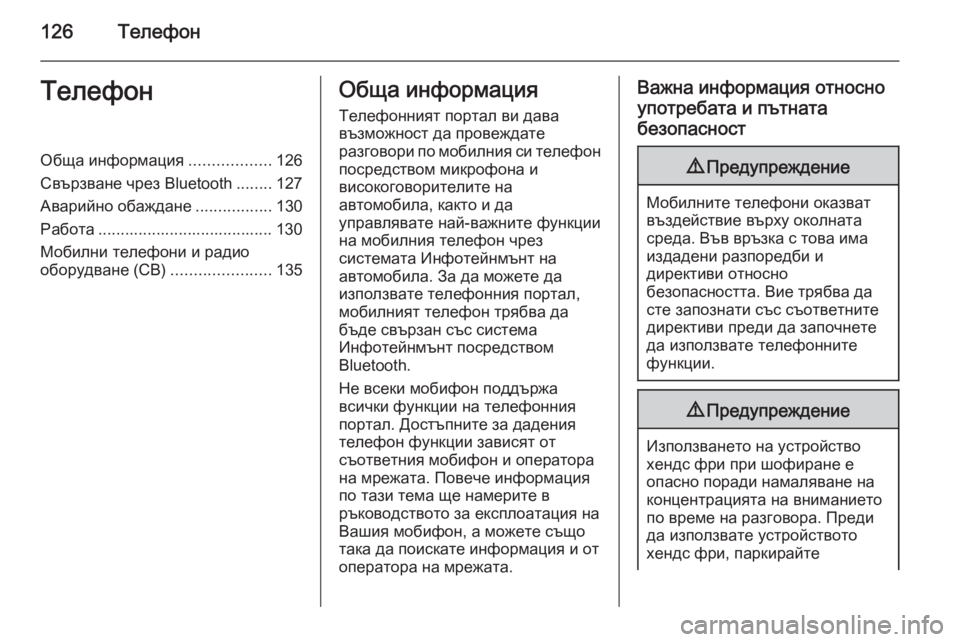
126ТелефонТелефонОбща информация..................126
Свързване чрез Bluetooth ........127
Аварийно обаждане .................130
Работа ....................................... 130 Мобилни телефони и радио
оборудване (CB) ......................135Обща информация
Телефонният портал ви дава
възможност да провеждате
разговори по мобилния си телефон посредством микрофона и
високоговорителите на
автомобила, както и да
управлявате най-важните функции
на мобилния телефон чрез
системата Инфотейнмънт на
автомобила. За да можете да
използвате телефонния портал,
мобилният телефон трябва да
бъде свързан със система
Инфотейнмънт посредством
Bluetooth.
Не всеки мобифон поддържа
всички функции на телефонния
портал. Достъпните за дадения
телефон функции зависят от
съответния мобифон и оператора
на мрежата. Повече информация
по тази тема ще намерите в
ръководството за експлоатация на
Вашия мобифон, а можете също
така да поискате информация и от
оператора на мрежата.Важна информация относно
употребата и пътната
безопасност9 Предупреждение
Мобилните телефони оказват
въздействие върху околната
среда. Във връзка с това има
издадени разпоредби и
директиви относно
безопасността. Вие трябва да
сте запознати със съответните
директиви преди да започнете
да използвате телефонните
функции.
9 Предупреждение
Използването на устройство
хендс фри при шофиране е
опасно поради намаляване на
концентрацията на вниманието
по време на разговора. Преди
да използвате устройството
хендс фри, паркирайте
Page 127 of 141
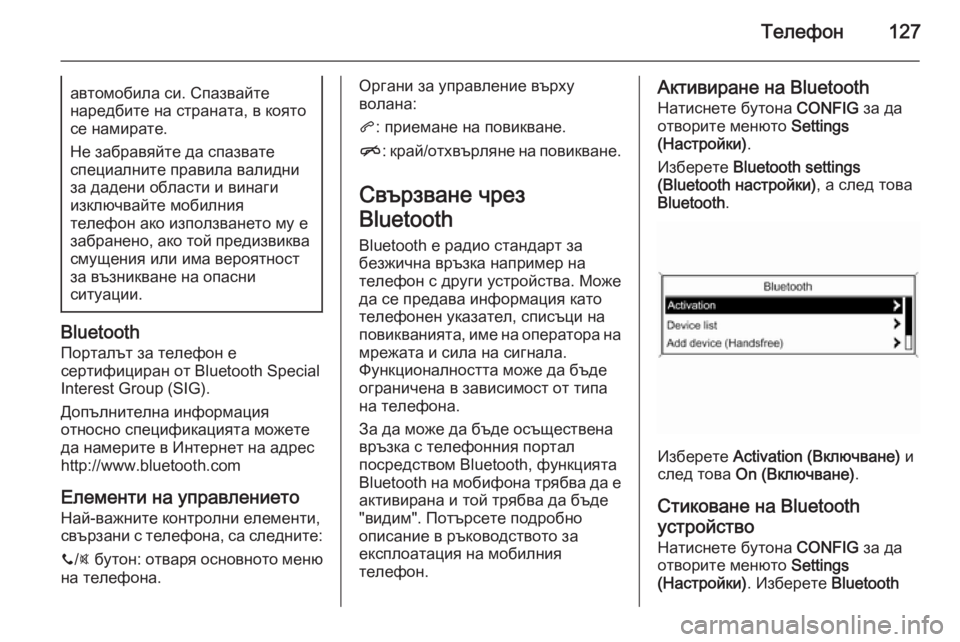
Телефон127автомобила си. Спазвайтенаредбите на страната, в която
се намирате.
Не забравяйте да спазвате
специалните правила валидни за дадени области и винаги
изключвайте мобилния
телефон ако използването му е
забранено, ако той предизвиква смущения или има вероятност
за възникване на опасни
ситуации.
Bluetooth
Порталът за телефон е
сертифициран от Bluetooth Special
Interest Group (SIG).
Допълнителна информация
относно спецификацията можете да намерите в Интернет на адрес
http://www.bluetooth.com
Елементи на управлението
Най-важните контролни елементи,
свързани с телефона, са следните:
y /@ бутон: отваря основното меню
на телефона.
Органи за управление върху
волана:
q : приемане на повикване.
n : край/отхвърляне на повикване.
Свързване чрез
Bluetooth Bluetooth е радио стандарт за
безжична връзка например на
телефон с други устройства. Може
да се предава информация като
телефонен указател, списъци на
повикванията, име на оператора на мрежата и сила на сигнала.
Функционалността може да бъде
ограничена в зависимост от типа
на телефона.
За да може да бъде осъществена връзка с телефонния портал
посредством Bluetooth, функцията
Bluetooth на мобифона трябва да е
активирана и той трябва да бъде
"видим". Потърсете подробно
описание в ръководството за
експлоатация на мобилния
телефон.Активиране на Bluetooth
Натиснете бутона CONFIG за да
отворите менюто Settings
(Настройки) .
Изберете Bluetooth settings
(Bluetooth настройки) , а след това
Bluetooth .
Изберете Activation (Включване) и
след това On (Включване) .
Стиковане на Bluetooth
устройство
Натиснете бутона CONFIG за да
отворите менюто Settings
(Настройки) . Изберете Bluetooth
Page 128 of 141
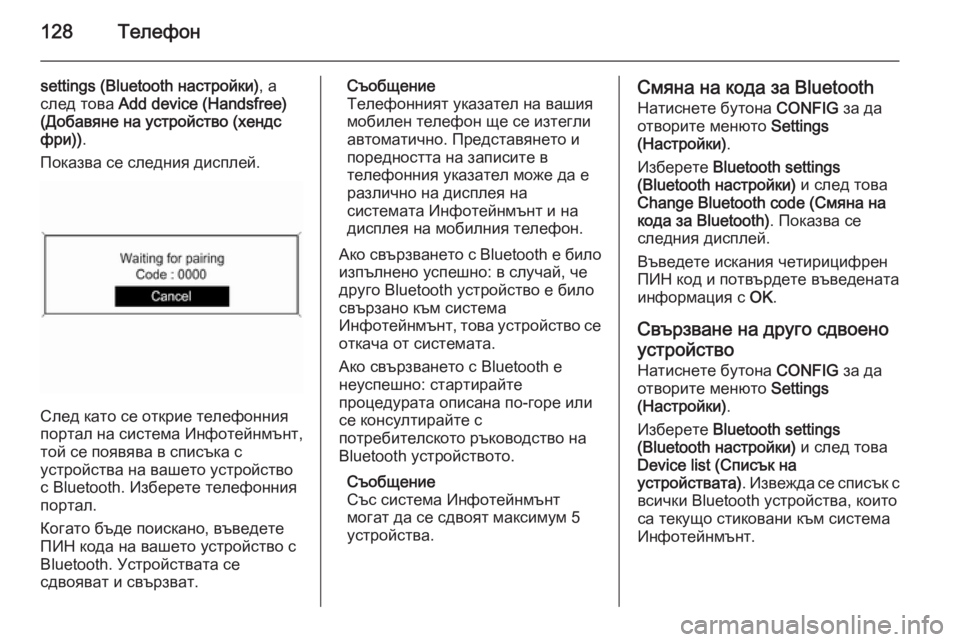
128Телефон
settings (Bluetooth настройки), а
след това Add device (Handsfree)
(Добавяне на устройство (хендс
фри)) .
Показва се следния дисплей.
След като се открие телефонния
портал на система Инфотейнмънт,
той се появява в списъка с
устройства на вашето устройство
с Bluetooth. Изберете телефонния
портал.
Когато бъде поискано, въведете
ПИН кода на вашето устройство с
Bluetooth. Устройствата се
сдвояват и свързват.
Съобщение
Телефонният указател на вашия мобилен телефон ще се изтеглиавтоматично. Представянето и
поредността на записите в
телефонния указател може да е
различно на дисплея на
системата Инфотейнмънт и на
дисплея на мобилния телефон.
Ако свързването с Bluetooth е било
изпълнено успешно: в случай, че
друго Bluetooth устройство е било
свързано към система
Инфотейнмънт, това устройство се
откача от системата.
Ако свързването с Bluetooth е
неуспешно: стартирайте
процедурата описана по-горе или
се консултирайте с
потребителското ръководство на
Bluetooth устройството.
Съобщение
Със система Инфотейнмънт
могат да се сдвоят максимум 5
устройства.Смяна на кода за Bluetooth
Натиснете бутона CONFIG за да
отворите менюто Settings
(Настройки) .
Изберете Bluetooth settings
(Bluetooth настройки) и след това
Change Bluetooth code (Смяна на
кода за Bluetooth) . Показва се
следния дисплей.
Въведете искания четирицифрен
ПИН код и потвърдете въведената
информация с OK.
Свързване на друго сдвоено устройство Натиснете бутона CONFIG за да
отворите менюто Settings
(Настройки) .
Изберете Bluetooth settings
(Bluetooth настройки) и след това
Device list (Списък на
устройствата) . Извежда се списък с
всички Bluetooth устройства, които
са текущо стиковани към система Инфотейнмънт.
Page 129 of 141
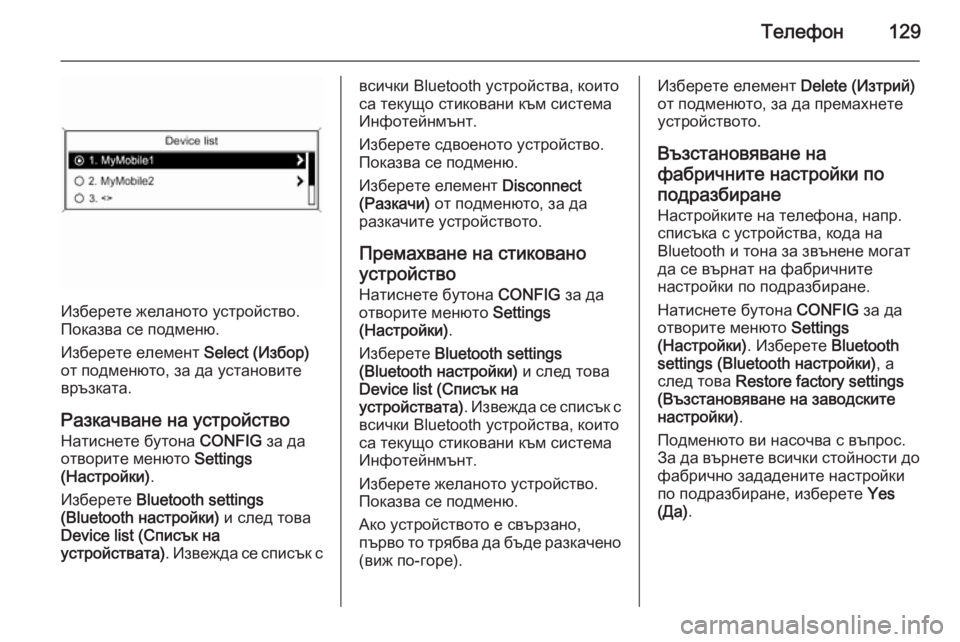
Телефон129
Изберете желаното устройство.
Показва се подменю.
Изберете елемент Select (Избор)
от подменюто, за да установите връзката.
Разкачване на устройство
Натиснете бутона CONFIG за да
отворите менюто Settings
(Настройки) .
Изберете Bluetooth settings
(Bluetooth настройки) и след това
Device list (Списък на
устройствата) . Извежда се списък с
всички Bluetooth устройства, които
са текущо стиковани към система Инфотейнмънт.
Изберете сдвоеното устройство.
Показва се подменю.
Изберете елемент Disconnect
(Разкачи) от подменюто, за да
разкачите устройството.
Премахване на стиковано
устройство Натиснете бутона CONFIG за да
отворите менюто Settings
(Настройки) .
Изберете Bluetooth settings
(Bluetooth настройки) и след това
Device list (Списък на
устройствата) . Извежда се списък с
всички Bluetooth устройства, които
са текущо стиковани към система
Инфотейнмънт.
Изберете желаното устройство.
Показва се подменю.
Ако устройството е свързано,
първо то трябва да бъде разкачено (виж по-горе).Изберете елемент Delete (Изтрий)
от подменюто, за да премахнете
устройството.
Възстановяване на
фабричните настройки по подразбиране Настройките на телефона, напр.
списъка с устройства, кода на
Bluetooth и тона за звънене могат
да се върнат на фабричните
настройки по подразбиране.
Натиснете бутона CONFIG за да
отворите менюто Settings
(Настройки) . Изберете Bluetooth
settings (Bluetooth настройки) , а
след това Restore factory settings
(Възстановяване на заводските
настройки) .
Подменюто ви насочва с въпрос. За да върнете всички стойности до
фабрично зададените настройки
по подразбиране, изберете Yes
(Да) .
Page 130 of 141
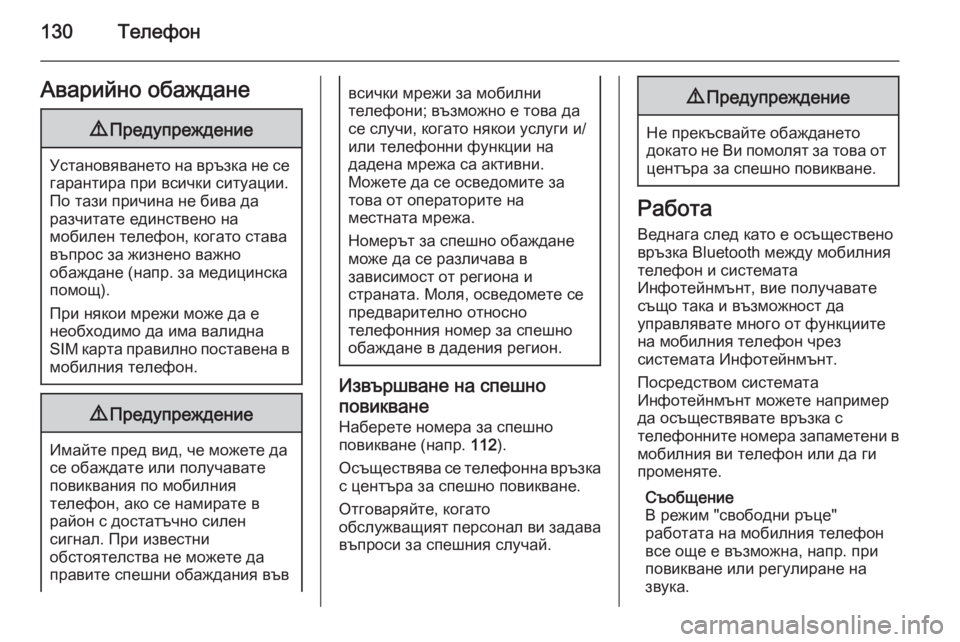
130ТелефонАварийно обаждане9Предупреждение
Установяването на връзка не се
гарантира при всички ситуации.
По тази причина не бива да
разчитате единствено на
мобилен телефон, когато става
въпрос за жизнено важно
обаждане (напр. за медицинска
помощ).
При някои мрежи може да е
необходимо да има валидна
SIM карта правилно поставена в мобилния телефон.
9 Предупреждение
Имайте пред вид, че можете да
се обаждате или получавате
повиквания по мобилния
телефон, ако се намирате в
район с достатъчно силен
сигнал. При известни
обстоятелства не можете да
правите спешни обаждания във
всички мрежи за мобилни
телефони; възможно е това да
се случи, когато някои услуги и/
или телефонни функции на
дадена мрежа са активни.
Можете да се осведомите за
това от операторите на
местната мрежа.
Номерът за спешно обаждане
може да се различава в
зависимост от региона и
страната. Моля, осведомете се
предварително относно
телефонния номер за спешно
обаждане в дадения регион.
Извършване на спешно
повикване
Наберете номера за спешно
повикване (напр. 112).
Осъществява се телефонна връзка
с центъра за спешно повикване.
Отговаряйте, когато
обслужващият персонал ви задава
въпроси за спешния случай.
9 Предупреждение
Не прекъсвайте обаждането
докато не Ви помолят за това от
центъра за спешно повикване.
Работа
Веднага след като е осъществено
връзка Bluetooth между мобилния
телефон и системата
Инфотейнмънт, вие получавате
също така и възможност да
управлявате много от функциите
на мобилния телефон чрез
системата Инфотейнмънт.
Посредством системата
Инфотейнмънт можете например да осъществявате връзка с
телефонните номера запаметени в мобилния ви телефон или да ги
променяте.
Съобщение
В режим "свободни ръце"
работата на мобилния телефон
все още е възможна, напр. при
повикване или регулиране на
звука.